دکمهی «ارسال» پنجرهای برای اتصال، کنترل و قطع ارتباط از گیرندههای وب باز میکند.
برای دانلود قالبهای دکمهی Cast، به آیکونهای Cast مراجعه کنید.
توجه داشته باشید که دکمهی Cast مختص Google Cast نیست؛ میتوان از آن برای نمایش گیرندههای وب و غیر وب (مانند هدستهای بلوتوث) استفاده کرد. گیرندههای وب همیشه باید زیر کادر محاورهای Cast ظاهر شوند و هرگز نباید زیر کادر محاورهای، منو یا کنترل دیگری باشند.
معرفی Cast به کاربران
معرفی دکمهی Cast به کاربران فعلی کمک میکند تا بدانند که برنامهی فرستنده اکنون از Casting پشتیبانی میکند و همچنین به کاربرانی که بهتازگی از Google Cast استفاده میکنند، کمک میکند.
مورد نیاز
نمایش صفحه معرفی Cast در اولین باری که گیرندههای وب در دسترس قرار میگیرند. برای فرستندگان iOS، اولین باری که دکمه Cast ظاهر میشود، صفحه معرفی Cast نمایش داده میشود.
(ب) با کشیدن دایره دور دکمهی «ارسال» (Cast)، آن را به صورت بصری برجسته کنید.
ج توضیح دهید که دکمهی «پخش» چگونه کار میکند (برای مثال، نمایش پیامی مانند «برای پخش ویدیوها در تلویزیون، لمس کنید»)
اندروید
معرفی بازیگران
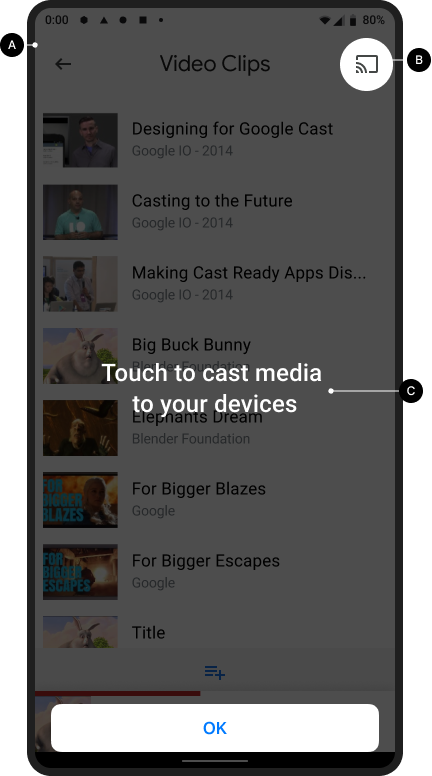
صفحه اصلی بازیگران

آیاواس
معرفی بازیگران
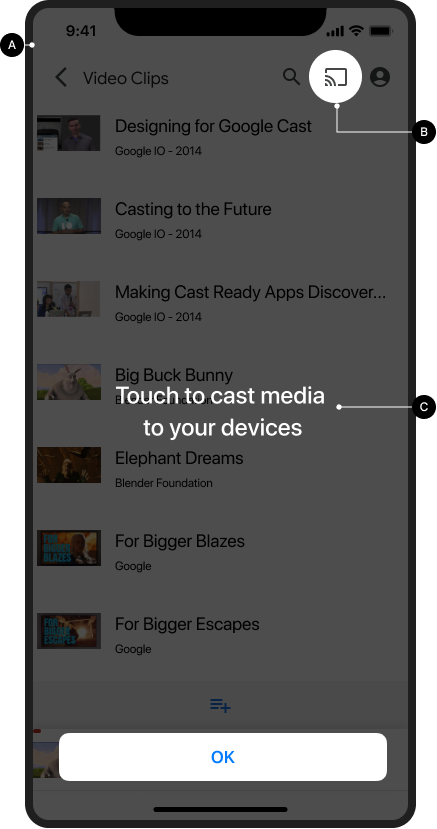
صفحه اصلی بازیگران

کروم
معرفی بازیگران
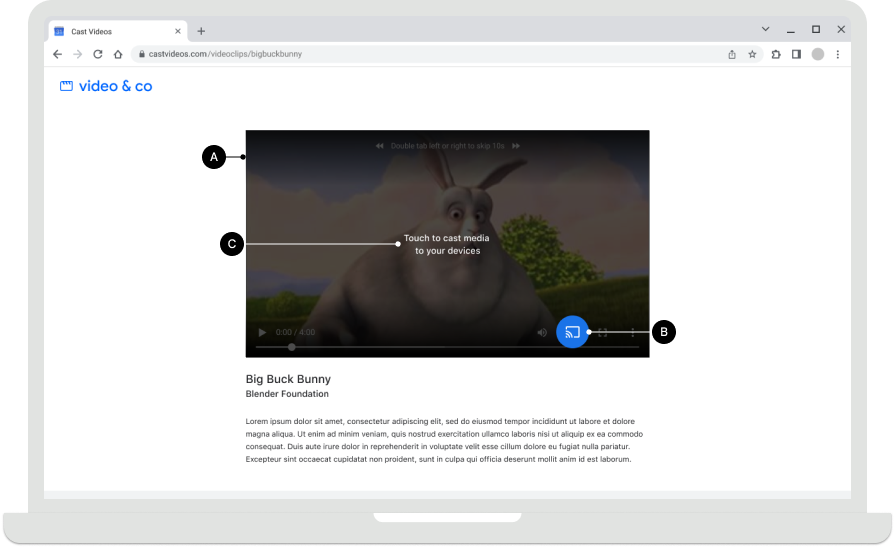
صفحه اصلی بازیگران

در دسترس بودن دکمهی ارسال محتوا (Cast)
مورد نیاز
دکمهی «پخش» باید از هر صفحهای که محتوای قابل پخش وجود دارد، قابل مشاهده باشد و هنگام مرور یا پخش محتوا در یک موقعیت ثابت قرار داشته باشد. همچنین برای کنترل کلی، در هدر کروم ظاهر میشود.
در کروم ، وقتی گیرندههای وب در دسترس نیستند، دکمهی ارسال (Cast) میتواند پنهان شود. برای فرستندگان اندروید و iOS، دکمهی ارسال باید همیشه وقتی دستگاه به Wi-Fi متصل است نمایش داده شود، بنابراین اگر کاربر دسترسی به شبکهی محلی را خاموش کرده باشد و در نتیجه دستگاهها غیرقابل شناسایی شوند، میتوان کمک مناسبی ارائه داد (برای جزئیات بیشتر به مجوزها و شناسایی iOS مراجعه کنید).
C در برنامههای تلفن همراه، دکمهی Cast را در سمت راست صفحه یا در نمای پخشکننده نمایش دهید. اگر در نمای پخشکننده هستید، آن را در گوشهی بالا سمت راست قرار دهید.
د در کروم، دکمهی Cast باید در سمت راست کنترلهای رسانهی محتوا باشد (برای مثال، به ویدیوی جاسازیشده مراجعه کنید). اگر کنترلهای رسانه حاوی دکمهی تمامصفحه هستند، دکمهی Cast را در سمت چپ آن قرار دهید.
توجه داشته باشید
گوگل کست از یک مدل چندوظیفگی استفاده میکند که به کاربران اجازه میدهد هنگام پخش، برنامه فرستنده و سایر برنامهها را مرور کنند. دکمه پخش باید از هر صفحهای که محتوای قابل پخش وجود دارد، قابل مشاهده باشد، بنابراین کاربر مجبور نیست برای پیدا کردن جایی که میتواند محتوای در حال پخش در تلویزیون را متوقف یا متوقف کند، جستجو کند.
اندروید
فرستنده قطع شد
صفحه اصلی بازیگران

آیاواس
فرستنده قطع شد
صفحه اصلی بازیگران

کروم
فرستنده قطع شد
صفحه اصلی بازیگران

حالتهای دکمهی ارسال
مورد نیاز
قطع ارتباط: وقتی گیرندههای وب در دسترس باشند، دکمهی ارسال محتوا (Cast) ظاهر میشود.
ب- اتصال: وقتی گیرنده وب در حال اتصال است، دکمه ارسال (Cast) امواج موجود در آیکون را به تدریج متحرک میکند (برای جزئیات بیشتر، به یادداشت زیر مراجعه کنید)
C متصل: وقتی این برنامه به گیرنده وب Cast متصل است، دکمه Cast آن با شکل یک قاب توپر ظاهر میشود
بهترین شیوهها
برای هر یک از حالتهای دکمه، از رنگهایی استفاده کنید که با سبک سایر عناصر رابط کاربری برنامه شما مطابقت داشته باشد. استفاده از یک رنگ برجسته متمایز (مانند زرد) برای حالت روشن / متصل اختیاری است.
یادداشتها
- آیکون Cast در کروم، اندروید و iOS نمایش داده میشود تا صرف نظر از در دسترس بودن دستگاههای Cast، دسترسی به افزونه Cast را فراهم کند.
- حالت اتصال (متحرک) زمانی ظاهر میشود که اتصال به رابط برنامهنویسی Cast بیش از حد انتظار طول بکشد (SDK اندروید و کروم به طور خودکار آیکون Cast را متحرک میکنند). پس از اتصال، برنامه گیرنده وب اجرا میشود.
- وضعیت روشن / متصل آیکون Cast بهروزرسانی شده و اکنون از یک فضای توپر در قاب آیکون استفاده میکند. آیکون Cast جدید و قالبهای آیکون در اینجا موجود است.
اندروید
فرستنده، ارسال قطع شد
صفحه اصلی بازیگران

فرستنده، اتصال بازیگران
صفحه اصلی بازیگران

فرستنده، ارسال متصل
بارگیری برنامه گیرنده وب
فرستنده، ارسال متصل
برنامه گیرنده وب بارگیری شده / بیکار است
آیاواس
فرستنده، ارسال در دسترس نیست
صفحه اصلی بازیگران

فرستنده، ارسال قطع شد
صفحه اصلی بازیگران

فرستنده، اتصال بازیگران
صفحه اصلی بازیگران

فرستنده، ارسال متصل
بارگیری برنامه گیرنده وب
فرستنده، ارسال متصل
برنامه گیرنده وب بارگیری شده / بیکار است
کروم
فرستنده، ارسال در دسترس نیست
نماد Cast در Chrome نمایش داده میشود تا صرف نظر از وضعیت اتصال، دسترسی به افزونه Cast را فراهم کند.
صفحه اصلی بازیگران

فرستنده، ارسال قطع شد
صفحه اصلی بازیگران

فرستنده، اتصال بازیگران
صفحه اصلی بازیگران

فرستنده، ارسال متصل
بارگیری برنامه گیرنده وب
فرستنده، ارسال متصل
برنامه گیرنده وب بارگیری شده / بیکار است
تصاویر استفاده شده در این راهنمای طراحی، با حسن نیت از بنیاد بلندر، تحت حق چاپ یا مجوز Creative Commons به اشتراک گذاشته شدهاند.
- رویای فیل: (ج) کپیرایت ۲۰۰۶، بنیاد بلندر / موسسه هنر رسانهای هلند / www.elephantsdream.org
- سینتل: (ج) کپیرایت بنیاد بلندر | www.sintel.org
- اشکهای فولاد: (CC) کرم پودر بلندر | mango.blender.org
- بیگ باک بانی: (c) کپیرایت ۲۰۰۸، بنیاد بلندر / www.bigbuckbunny.org
